Модернизируете свой Apple TV? Вероятно, вы захотите автоматически перенести приложения и настройки на новое устройство. Что ж, это может быть не так просто, как вы надеялись.
Вы можете использовать устройство iOS или iPadOS для подключения нового Apple TV к Wi-Fi и iCloud. А если вы обновляетесь с Apple TV 4 или новее, вы можете использовать One Home Screen для автоматического переноса приложений и макета главного экрана.
Но кроме этого, вам нужно настроить большинство параметров вручную. Мы объяснили все более подробно ниже.
Связанный:
Используйте один главный экран для переноса приложений Apple TV
Прежде чем выбросить старый Apple TV, убедитесь, что вы включили Один главный экран из настроек. Эта функция синхронизирует ваши приложения Apple TV и макет главного экрана с iCloud. Он доступен только на Apple TV 4 или новее, так как старые Apple TV не использовали App Store.
Как включить один домашний экран на Apple TV:
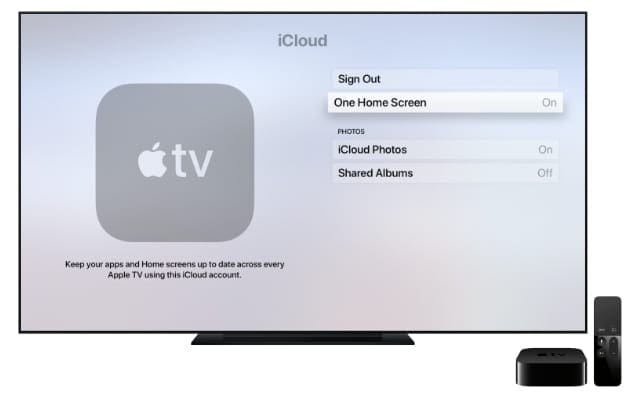
- Идти к Настройки> Пользователи и учетные записи> iCloud.
- При появлении запроса войдите в свою учетную запись Apple ID.
- Включить Один главный экран.
Когда один главный экран включен, когда вы входите в iCloud на втором Apple TV, он автоматически загружает приложения и меняет ваш главный экран в соответствии с тем, что находится в iCloud. Это отлично подходит для людей, у которых дома несколько Apple TV, но также позволяет значительно сэкономить время, если вы переходите на новое устройство.
Не забудьте посетить указанные выше настройки, чтобы включить One Home Screen и для вашего нового Apple TV.
Подключитесь к Wi-Fi и iCloud с помощью iPhone
Если у вас есть iPhone, iPad или iPod touch, вы можете легко использовать его для входа в свой Apple ID и сеть Wi-Fi на новом Apple TV. При этом ничего не передается с вашего старого Apple TV, но это менее утомительно, чем ввод паролей и адресов электронной почты с помощью пульта Siri.
Распакуйте новый Apple TV, подключите его и включите. Во время настройки вам будет предложено использовать другое устройство Apple для автоматического добавления настроек Wi-Fi и Apple ID. Выбрать Настроить с устройством и переместите свой iPhone, iPad или iPod touch ближе к Apple TV, чтобы они узнали друг друга.
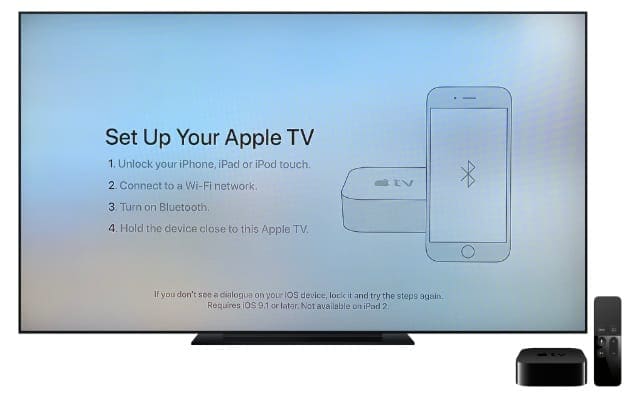
Войдите в Apple ID на своем iPhone, iPad или iPod touch и оставьте его рядом с Apple TV, чтобы перенести настройки.
Вход в приложения с помощью единого входа
В зависимости от страны или региона, в котором вы находитесь, Apple TV может предложить вам Войдите в систему своего ТВ-провайдера во время настройки. Этот вариант использует преимущества Функция единого входа Apple.
Единый вход доступен только в некоторых странах и только для определенных поставщиков ТВ. Посетите веб-сайт Apple, чтобы увидеть полный список поддерживаемых ТВ-провайдеров и приложений.. Когда вы входите в систему один раз, он автоматически входит во все совместимые приложения и службы на вашем Apple TV.
Опять же, это ничего не передает с вашего оригинального Apple TV, но, безусловно, заставляет вас работать быстрее, чем если бы вы вошли во все самостоятельно. Если вы не использовали единый вход во время настройки, вы также можете найти его в настройках Apple TV.
Как использовать единый вход на Apple TV:
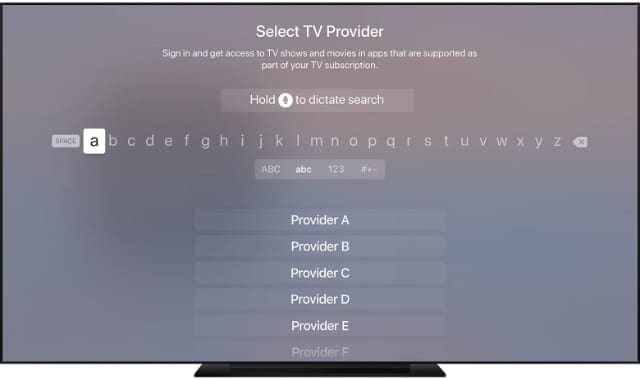
- Идти к Настройки> Пользователи и учетные записи> Поставщик ТВ.
- Выбрать Войти в систему.
- Введите свое имя пользователя и пароль для ТВ-провайдера.
После того, как вы войдете в систему своего ТВ-провайдера, Apple TV автоматически войдет во все поддерживаемые приложения на вашем устройстве. Некоторые из них включают:
- ABC
- Comedy Central
- DisneyNOW
- и HBO GO.
Вы не можете перенести настройки Apple TV
К сожалению, некоторые вещи застревают на вашем старом Apple TV. Вам по-прежнему нужно вручную входить в приложения, которые не поддерживают единый вход, и вам по-прежнему нужно вручную настраивать параметры Apple TV.
Некоторые из параметров, которые вы, возможно, захотите изменить, включают:
- Таймер сна
- Учетные записи пользователей
- Хранители экрана
- Настройки специальных возможностей.
При обновлении iPhone легко перенести весь контент и настройки; вы можете восстановить резервную копию iCloud или использовать инновационную настройку Apple Quick Start. Но, к сожалению, ни один из этих вариантов недоступен для Apple TV.
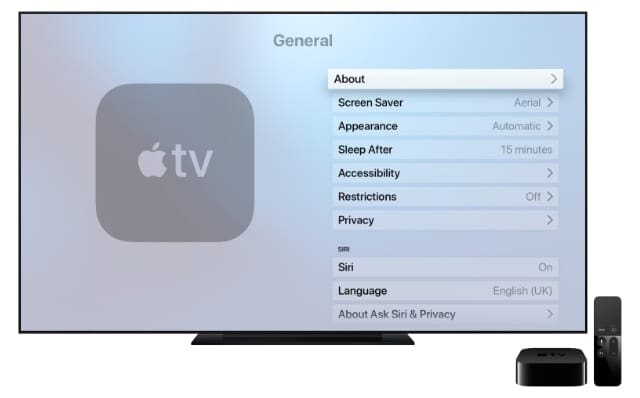
Надеемся, что будущие обновления tvOS позволят вам создать резервную копию Apple TV и перенести настройки, чтобы сделать обновление быстрее и проще.
Сотрите свой старый Apple TV, когда закончите
Если вы планируете утилизировать свой старый Apple TV – будь то продажа, раздача или отправка на свалку – обязательно сначала сотрите его. В противном случае кто-то другой может получить доступ к вашему Apple ID, учетным записям потоковой передачи или даже вашим фотографиям в iCloud.
Вы можете легко сбросить настройки Apple TV и удалить их из настроек.
Как сбросить настройки Apple TV:
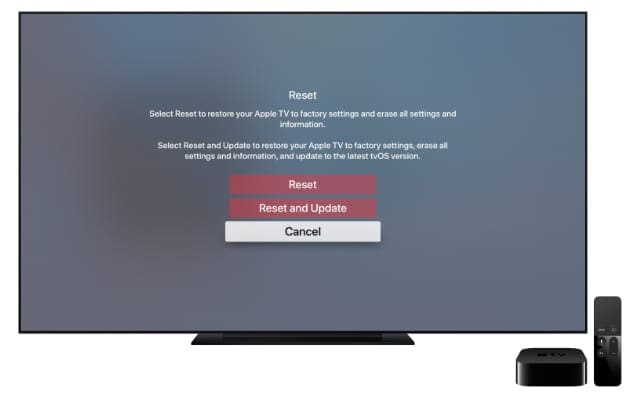
- Идти к Настройки> Система> Сброс.
- Выбрать Сброс для быстрого стирания и сброса устройства.
- Выбрать Сбросить и обновить , чтобы стереть данные с Apple TV и обновить его до последней версии tvOS. Это занимает больше времени и требует подключения к Wi-Fi.
Максимально используйте tvOS 13 на своем новом Apple TV
С новым Apple TV вы можете воспользоваться всеми функциями, которые Apple добавила в tvOS 13. Это включает в себя несколько учетных записей пользователей, полноэкранный предварительный просмотр, новые заставки и поддержку контроллеров игровой консоли.
Узнайте все подробности о tvOS 13, чтобы максимально использовать возможности вашего нового Apple TV.
Источник: weeo.ru
Что можно сделать с помощью Apple TV?
Apple TV позволяет с легкостью просматривать фото и домашнее видео из iCloud на экране HD-телевизора. Также на приставке можно просматривать последние обновления фото- и видеоконтента пользователей, на которых вы подписаны.
В чем смысл подписки Apple TV?
С помощью приложения Apple TV можно подписываться на интересующие вас каналы без необходимости загружать другие приложения. Вы можете просматривать содержимое, включенное в подписку, непосредственно в приложении Apple TV по требованию 1 и на всех своих устройствах.
Что есть на Apple TV?
Apple TV 4K
- Ваши любимые фильмы, сериалы и спортивные трансляции.
- 4K HDR с высокой частотой кадров. Невероятное качество видео.
- В стиле Apple. На большом экране. Смотрите фильм Крошечный мир в приложении Apple TV.
- Процессор А12 Bionic. Ваш телевизор станет ещё мощнее.
- Новый пульт Apple TV Remote для точного управления.
Что хорошего в Apple TV?
Apple TV — отличный компаньон для яблочных гаджетов.
Первое и главное — это AirPlay. Функция позволяет транслировать все, что происходит у тебя на гаджете прям на ТВ. Кроме того, на Apple TV установлены все сервисы компании — от iTunes Shows до Apple Music. Это существенно упрощает жизнь.
Какие приложения можно установить на Apple TV?
Приложения для Apple TV: топ самых популярных
- Calm. Calm — одно из лучших приложений для медитаций и сна. …
- Zova. Приложение не заменяет профессионального фитнес-тренера, но помогает организовать эффективные тренировки дома. …
- Kitchen Stories. …
- Plex. …
- Nat Geo TV. …
- My Tuner Radio Pro. …
- Karaoke by Smule. …
- Oceanhorn.
Зачем нужен Apple TV Если есть Smart TV?
Даёт доступ к новым фильмам и сервисам
ЭТО ИНТЕРЕСНО: Как быстро прогреть дизельный двигатель зимой?
Наверное, про Smart TV слышали уже все. Это технология, которая позволяет интегрировать в телевизор онлайн-сервисы. … При этом Apple TV можно подключить и к собственному смартфону — можно просматривать фотографии и видео.
Как пользоваться бесплатной подпиской Apple TV?
Как активировать бесплатную годовую подписку на Apple TV+:
- Включите ваш новый iPhone, iPad, iPod touch, Apple TV или Mac и авторизуйтесь с помощью Apple ID.
- Откройте приложение Apple TV – 1 ноября или позднее. …
- Предложение активировать подписку отобразится при открытии приложения Apple TV.
Что можно бесплатно смотреть на Apple TV?
Часть шоу, фильмов и сериалов Apple сделала бесплатными для просмотра:
- Маленькая Америка
- Дом с прислугой
- Ради всего человечества
- Дикинсон
- Снупи в космосе
- Помощники
- Мистический квест
- Королева слонов
Что дает Эпл ТВ плюс?
Что такое Apple TV+?
Apple TV+ — это стриминговый сервис с контентом Apple Originals. Первоклассные сериалы, интригующие драматичные истории, увлекательные документальные фильмы, комедии, развлекательные передачи для детей — новый контент Apple Originals появляется каждый месяц.
Что такое Apple TV на телефоне?
Приложение Apple TV работает на iPhone, iPad, iPod touch, Mac, Apple TV и поддерживаемых смарт-телевизорах и устройствах потоковой передачи медиаконтента, поэтому любимые фильмы, передачи и телешоу будут доступны Вам где угодно. Примечание.
Как на Apple TV Скачать приложение?
Загрузка приложений для Apple TV
- Откройте приложение App Store.
- Выберите или найдите приложение для загрузки.
- Выберите кнопку «Получить» или кнопку с ценой. Если отображается кнопка «Открыть» вместо цены или «Получить», значит это приложение уже приобретено и загружено.
Чем отличаются приставки Apple TV?
Главное отличие нового Apple TV 4K от старой модели — процессор. Версия 2017 года в свое время получила процессор A10X Fusion, а новая модель 2021 года — чип A12 Bionic. … Должно отметить, что приставки не поддерживают частоту кадров 120 Гц, но новая Apple TV 4K воспроизводит контент HDR в формате 4K при 60 Гц.
Источник: avtograf70.ru
10 практических советов для пользователей Apple TV
В 2015 году Apple TV претерпела изменения, превратившись в устройство, предлагающее ряд возможностей благодаря тому, что вы можете устанавливать приложения из App Store, которые значительно расширяют его функциональность.
Но есть некоторые подсказки, которые, хотя нельзя сказать, что они «скрытые», также не для всех очевидны. Поэтому сегодня мы выделяем 10 из них, которые улучшат ваше восприятие новых телевизоров Apple TV.
Дистанционное управление
Прежде всего, важно знать номенклатуру кнопок на вашем элементе управления.
Apple TV 4K и Apple TV (4-го поколения) во всем мире поставляются с одним и тем же пультом дистанционного управления.
В странах и регионах, совместимых с Siri, это называется Siri Remote, В других регионах это называется Пульт Apple TV Remote,

Самое главное, чтобы вы понимали, что Главная кнопка тот, у которого есть дизайн телевизора. Он будет нам очень полезен в этих советах.
1. Быстро иди отдыхать
После просмотра фильма или сериала на Apple TV вы можете быстро перевести его в режим сна, нажав кнопку на 1 секунду. Начало контроль.

2. Запускать многозадачность
Как и на iPhone и iPad, вы можете видеть, какие приложения открыты (или не работают) в фоновом режиме. Для этого просто дважды быстро нажмите кнопку «Домой» на элементе управления, чтобы отобразились окна приложений.

А как их закрыть? Так же просто, как на iPhone. Используя сенсорную поверхность элемента управления, перетащите окно вверх, пока оно не исчезнет.
3. Переместите значки приложений.
Если после установки нескольких приложений вы захотите организовать их лучше, чтобы те, которые вы используете чаще всего, находились в верхней части экрана, вы можете это сделать.
Выберите значок приложения, которое хотите переместить, и нажмите сенсорную поверхность контроллера на 1 секунду. Приложение начнет дрожать, показывая, что теперь его можно перемещать. Просто перетащите его куда хотите.

4. Удалите приложения.
Выберите значок приложения, которое хотите удалить, и нажмите сенсорную поверхность контроллера на 1 секунду. Когда он начнет дрожать, сожмите Кнопка воспроизведения / паузы элемент управления, чтобы открыть возможность Удалить, Вы увидите, что вы также можете играть в приложение в папка,

Есть еще один, более практичный способ, если вы хотите удалить несколько приложений подряд. Входить Настройки> Общие> Управление хранилищем, и вы увидите список установленных приложений. Нажмите на символ корзины и быстро удалите все, что хотите.
5. Принудительно перезапустите Apple TV.
Если в приложении происходит сбой, и вы не можете выйти из любого экрана, вы можете легко перезагрузить устройство. Для этого просто нажмите кнопку Главная кнопка это Кнопка меню (оба одновременно) и отпустите их. Это перезапустит Apple TV.

6. Используйте свой iPhone или iPad для ввода
Возможно, вы этого не знаете, но вы можете использовать свой iPhone или iPad, когда вам нужно что-то напечатать на Apple TV. Просто выберите текстовое поле на телевизоре, и уведомление сразу же появится на вашем iPhone и iPad. Прикосновение к нему позволяет отображать вводимый вами текст на Apple TV. Это очень удобно для паролей и логинов.

Важно подчеркнуть, что для магия Случается, что iPhone / iPad должен быть подключен к той же сети Wi-Fi, что и Apple TV.
7. Активация заставки.
Если вы больше не используете Apple TV и хотите активировать заставку, это можно сделать, нажав кнопку на 1 секунду. Меню на пульте дистанционного управления.
8. Быстрая перемотка вперед или назад на 10 секунд.
Когда вы смотрите видео, просто коснитесь и нажмите сбоку сенсорной поверхности, чтобы перемотать вперед или назад на 10 секунд.

9. Просмотрите настройки видео.
При просмотре видео проведите пальцем сверху вниз по сенсорной поверхности, чтобы опустить занавес с различной информацией из видео.
10. iPhone / iPad AirPlay без Wi-Fi
Если вы обычно берете Apple TV в поездки или на презентации, где у вас нет доступа к сети Wi-Fi, вы все равно можете подключить свой iPhone или iPad через AirPlay, чтобы изображение появлялось на экране телевизора. Все это с использованием прямого соединения между устройствами через Bluetooth + WiFi.
Для этого ни ваш Apple TV, ни ваш iPhone / iPad (или Mac) не могут быть подключены к любой существующей сети Wi-Fi. Вам нужно будет поддерживать соединения Wi-Fi и Bluetooth вашего устройства активными, ни к чему не подключаясь. Если на любом из устройств есть соединение Wi-Fi, AirPlay между ними работать не будет.
При необходимости коснитесь значка «Забудьте об этой сети«.

При этом вы сможете просматривать Apple TV через AirPlay на своем iPhone или iPad. Если нет, перезапустите оба устройства и убедитесь, что ни одно из них не подключено к какой-либо сети Wi-Fi.
Напомним, что это прямое соединение (без интернет-сети) работает только с Apple TV 3-го поколения (Rev.
A), с iPhone и iPad с iOS 8 или новее.
Это были несколько советов, которые помогут вам лучше пользоваться Apple TV. Если вы знаете что-то еще, поделитесь с нами здесь, в комментариях.
Источник: esals.eu